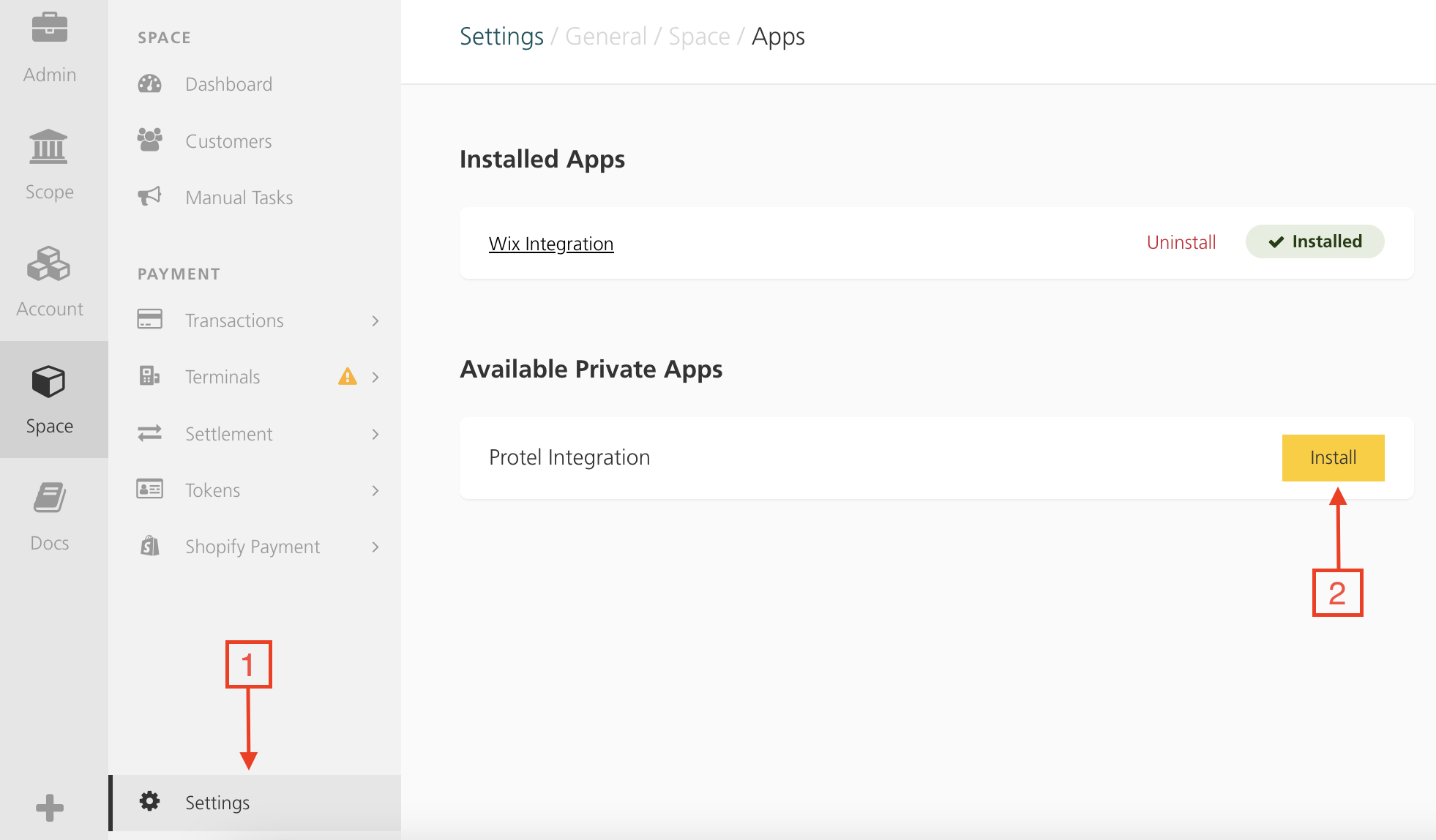
Wix.com Ltd. (hebräisch: וויקס.קום) ist ein israelisches Software Unternehmen, das in den USA börsennotiert ist und cloudbasierte Web-Entwicklungsdienste anbietet. Es ermöglicht den Nutzern die Erstellung von HTML5-Websites und mobilen Websites mit Hilfe von Online-Drag-and-Drop-Tools.
Mit dieser Integration können Sie Ihren Kunden eine Vielzahl von Zahlungsmethoden innerhalb Ihres Wix-Shops anbieten, indem Sie das Payment Gateway von Wix nutzen. Um loszulegen, folgen Sie bitte den folgenden Schritten, um staging-wallee.com Zahlungen in Ihr Wix-Backend zu integrieren.
Um staging-wallee.com in Dein Wix zu integrieren, musst Du zunächst die Wix App in Deinem Bereich installieren.
Gehen Sie zu Settings → General → Apps, um die Wix-Anwendung zu installieren.
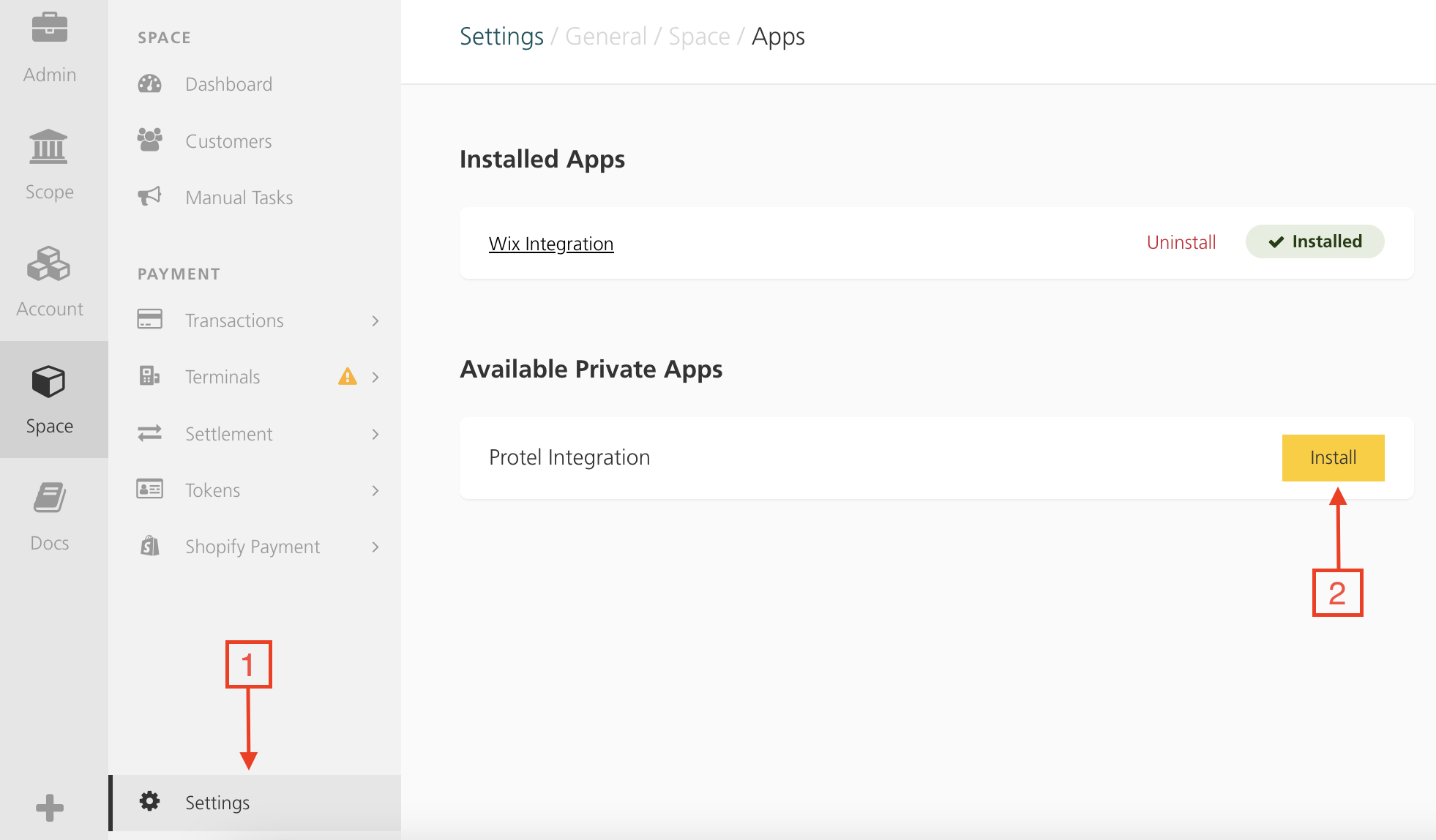
Auf der nächsten Seite werden Sie aufgefordert, die erforderlichen Berechtigungen zu erteilen, damit die Anwendung mit Ihrem Bereich interagieren kann.
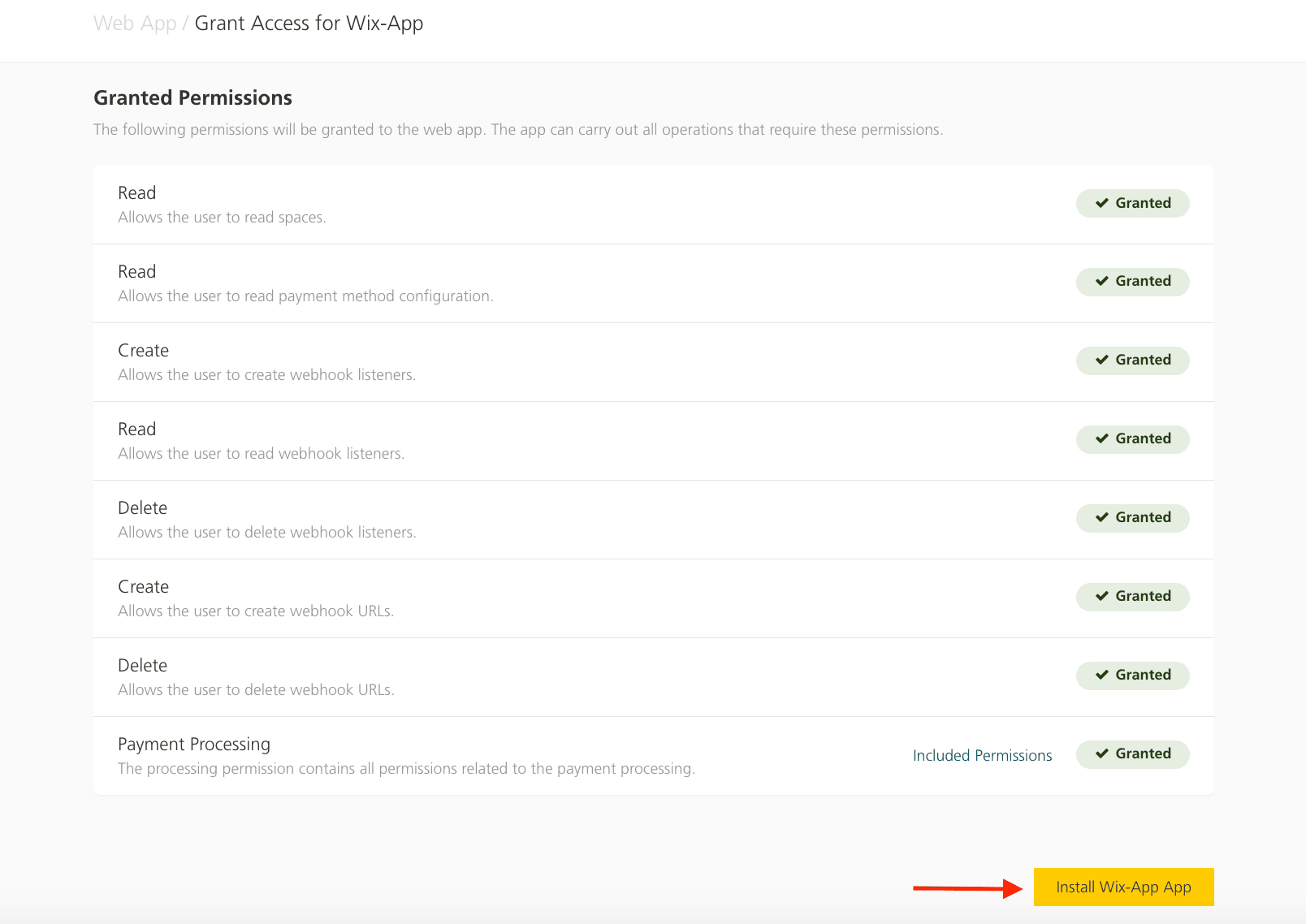
Sobald Sie die Berechtigungen erhalten haben, klicken Sie auf Save Integration, um die Anwendung mit Ihrem Bereich zu verknüpfen.
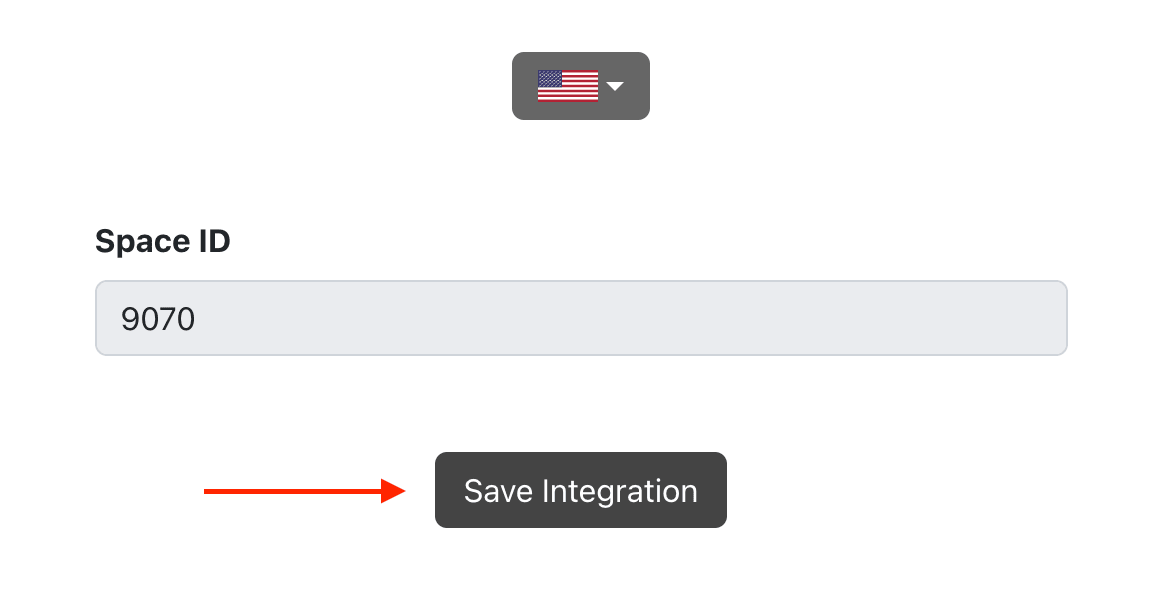
Sobald Sie die Anwendung mit Ihrem Space verknüpft haben, wird ein Secret Key generiert.
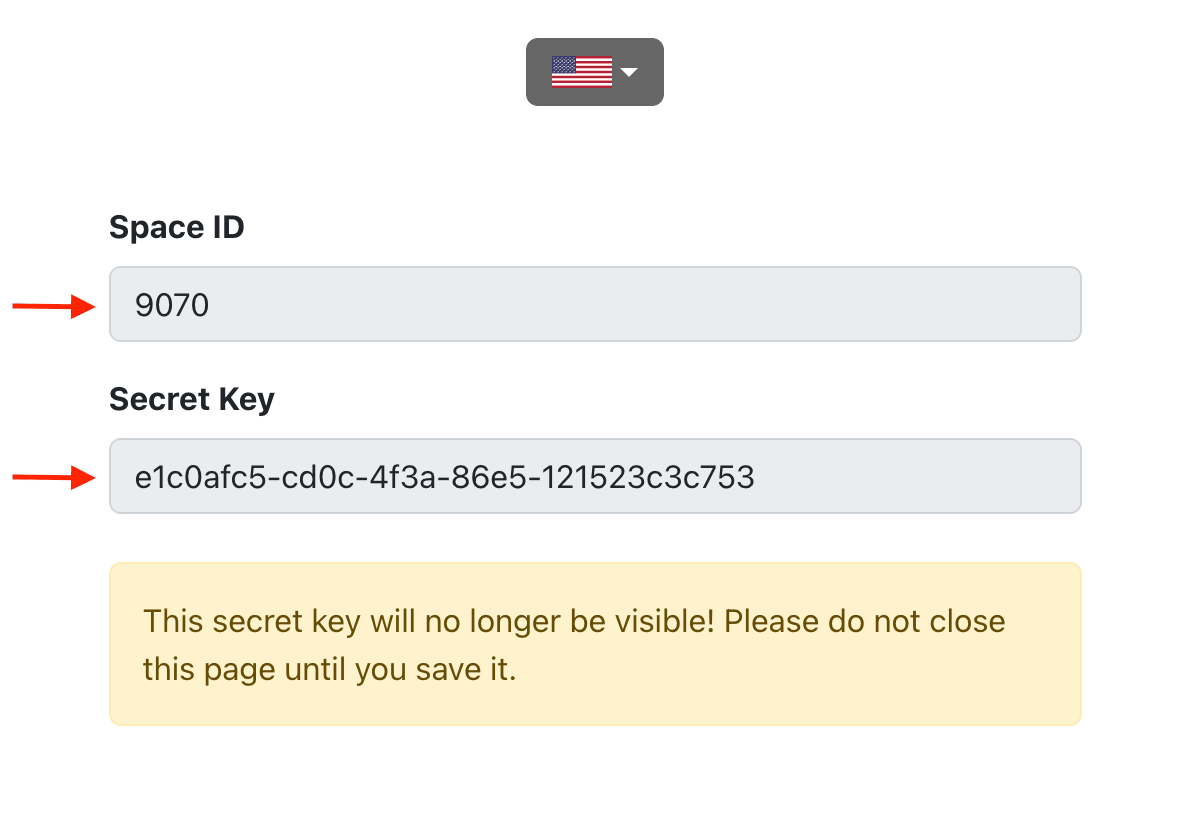
|
Note
|
Schließen Sie diese Seite nicht und notieren Sie sich die Space ID und den Secret Key. In den folgenden Schritten werden Sie aufgefordert, diese Informationen zu verwenden.
|
-
Melde dich bei WiX an.
-
Gehe zu
Settings → Accept payments. -
Vergewissern Sie sich, dass das Feld Your business location oben rechts auf der Seite
Accept paymentsauf ein Land eingestellt ist, in dem staging-wallee.com verfügbar ist. -
Klicken Sie auf
See more payment options. -
Scrollen Sie nach unten zu der entsprechenden Zahlungsmethode, die mit
Provided by staging-wallee.commarkiert ist. -
Klicken Sie auf
Connect. -
Geben Sie die
Space IDund denSecret Keyein, die Sie zuvor notiert haben:
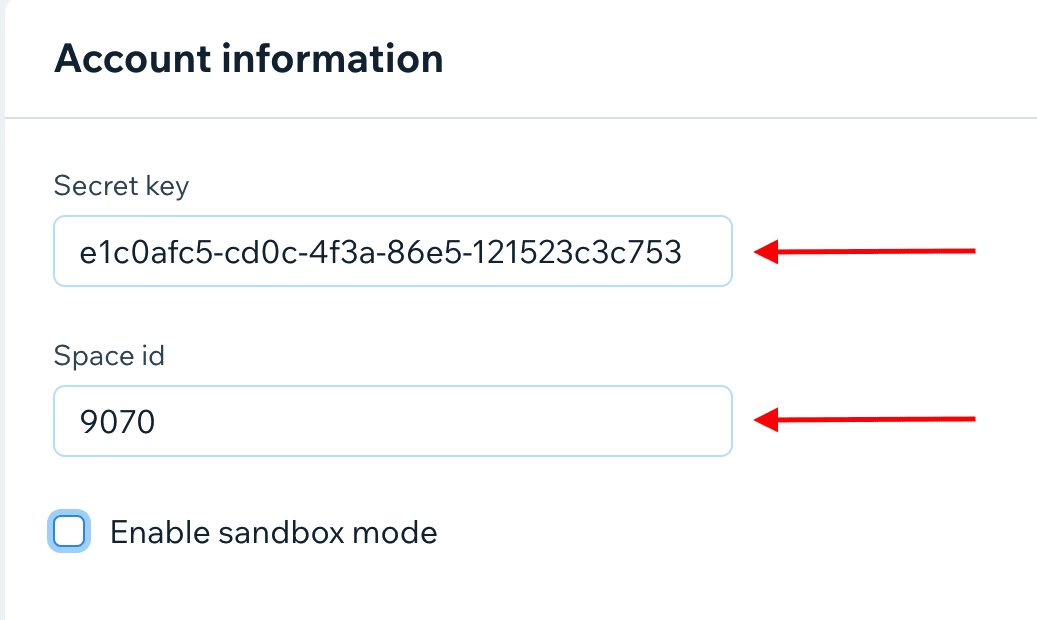
Space ID und Secret Key.→ Klicken Sie auf Connect, und es wird eine Benachrichtigung über den Erfolg der Verbindung angezeigt.
→ Um alle von staging-wallee.com angebotenen Zahlungsmethoden anzuzeigen, klicken Sie auf Manage für die Zahlungsmethode, die Sie gerade verbunden haben.
→ Um eine andere Zahlungsmethode zu verbinden, schalten Sie die entsprechende Option ein.
|
Note
|
WiX bietet bestimmte Zahlungsarten über mehrere Anbieter an. Klicken Sie auf See options, um die von staging-wallee.com angebotene Zahlungsmethode zu finden.
|
Um Zahlungen über das konfigurierte Gateway akzeptieren zu können, müssen Sie sicherstellen, dass Sie dass Sie Ihren Prozessor, die Zahlungsmethode und den Anschluss richtig konfiguriert haben. Anleitungen dazu, wie der Zahlungsprozessor konfiguriert werden muss, finden Sie unter dem Prozessorenliste.
Der Zahlungsprozess ist vollständig standardisiert für jede Zahlungsmethode, die Sie verarbeiten können. Das gibt Ihnen die Möglichkeit, einfach eine neue eine Zahlungsmethode oder einen Zahlungsabwickler hinzuzufügen, ohne dass Sie etwas an Ihrer Wix-Konfiguration ändern müssen. Eine Übersicht über die States und die Zahlungsprozesse finden Sie unter dem Payment Documentation.
Im folgenden Abschnitt geben wir Ihnen einen Überblick, wie die Transaktionszustände in den Wix-Zustandsgraphen für Bestellungen abgebildet werden.
Sobald die App installiert ist, kann Ihr Kunde eine neue Zahlungsmethode auswählen. Sobald Ihr Händler die Zahlungsmethode in der Wix-Kasse ausgewählt hat, wird er direkt zur Zahlungsseite weitergeleitet, um die Zahlung abzuschließen.
Sie können Transaktionen direkt aus dem Wix-Backend oder aus dem staging-wallee.com backed erstatten.
|
Note
|
Stellen Sie sicher, dass Sie die Konfiguration des Prozessors, der Zahlungsmethoden und des Connectors für die von Ihnen unterstützten Zahlungsmethoden erstellt haben. Eine ausführliche Beschreibung und Einrichtungsanleitung für Prozessoren finden Sie in unserem processor documentation. |
Einige Händler möchten Transaktionen erst dann autorisieren und den Fulfillment-Prozess starten, wenn alle Artikel versandt werden können.
Sie haben die Möglichkeit, für Ihre Transaktionen die Zahlung erst nach der Bestellung zu autorisieren. In staging-wallee.com haben Sie die Möglichkeit, festzulegen, ob die Zahlung sofort oder verzögert abgeschlossen werden soll. Für solche Einstellungen gehen Sie zu Settings → Payment → Payment Options → Connector
Um eine Transaktion in staging-wallee.com abzuschließen, öffnen Sie die Transaktion und klicken Sie auf die Schaltfläche Completions und dann auf Complete. Es wird eine Benachrichtigung an Wix gesendet: Damit ist die Bestellung abgeschlossen und kann nicht mehr geändert werden.
Sie können auch eine Transaktion in staging-wallee.com stornieren, öffnen Sie die Transaktion und klicken Sie auf die Schaltfläche Voids und dann auf Void. Es wird eine Benachrichtigung an Wix gesendet: Damit ist der Auftrag abgeschlossen und kann nicht mehr geändert werden.
|
Note
|
Wenn der Abschluss in staging-wallee.com genehmigt wird, bleibt der Auftrag in Wix im Status „Pending“. |
|
Warning
|
Der Abschluss der Transaktion kann nur von der Seite staging-wallee.com aus vorgenommen werden. |
Die synchrone Rückerstattung von bereits abgeschlossenen Transaktionen aus dem Wix-Backend wird derzeit nicht unterstützt.
Sie haben die Möglichkeit, bereits abgeschlossene Transaktionen aus dem staging-wallee.com zu erstatten. Öffnen Sie dazu die abgeschlossene Transaktion. Durch Anklicken von Erstattungen wird das Fenster für Erstattungen angezeigt.
|
Note
|
Stellen Sie sicher, dass der Konnektor, der diese Zahlung verarbeitet hat, die Erstattungsfunktion unterstützt. Um das zu überprüfen, sehen Sie sich den processor list und überprüfen Sie den Connector eines Prozessors. |
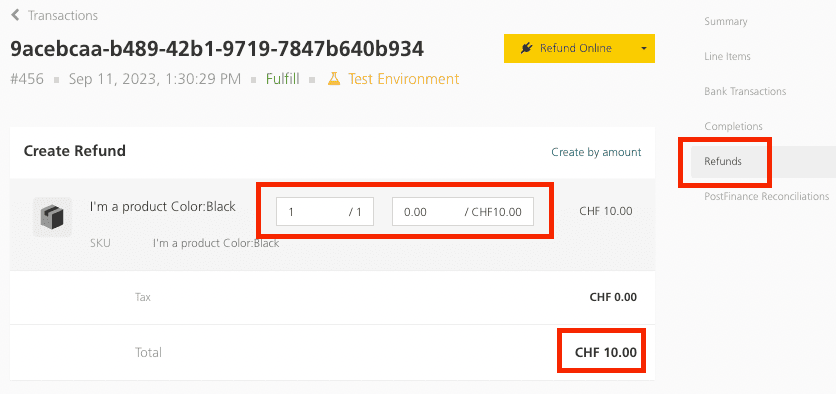
Sie können so viele einzelne Erstattungen vornehmen, bis Sie die Menge der ursprünglichen Bestellung erreicht haben.
|
Note
|
Es kann einige Zeit dauern, bis Sie die Erstattung in Wix sehen. Rückerstattungen werden erst sichtbar, wenn sie von Ihrem Bearbeiter erfolgreich verarbeitet wurden und wenn dieser Rückerstattungen unterstützt. Die Erstattungen, die von staging-wallee.com gestartet wurden, werden nur in den Wix-Zahlungen angezeigt. Wix zeigt diese Rückerstattungen nicht auf der Bestellebene an. |
|
Warning
|
In staging-wallee.com ist es möglich, Rückerstattungen basierend auf der Produktmenge und dem Betrag vorzunehmen. Wix unterstützt jedoch nur Erstattungen auf der Grundlage des Betrags. Wenn Sie also in staging-wallee.com eine Erstattung für ein Produkt vornehmen, wird nur der Betrag als Information an Wix weitergeleitet. Die Information, welcher Artikel erstattet wurde, wird von Wix nicht berücksichtigt. |